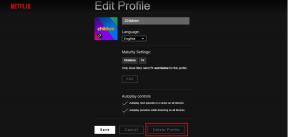Exploration de la fonctionnalité Graphiques et dessins dans Google Docs
Divers / / February 10, 2022
Google était là lorsque la vague du cloud computing a commencé à prendre de l'ampleur. Disons que c'est Google lui-même qui l'a lancé. L'un des plus gros problèmes du cloud computing était que vous n'aviez rien qui puisse rivaliser avec Microsoft Office. En fait, il n'y en a pas encore… mais Google Docs est probablement la meilleure alternative en ligne que vous puissiez consulter.
le Graphiques et Dessin les fonctionnalités sont celles qui ont été renforcées. le Graphiques et outils de dessin viennent avec leurs propres éditeurs respectifs et sont plus que pratiques pour vos travaux de documentation quotidiens.
Graphiques dans Google Docs
L'éditeur de graphiques est peut-être l'un des outils les plus riches que vous puissiez trouver sur Google Docs. Les options peuvent contribuer grandement à améliorer vos feuilles de calcul si vous utilisez le bon type de graphique, dont Google en fournit plusieurs. Voici un aperçu.
1. La création de votre premier graphique est simple: saisissez des données dans votre feuille de calcul et sélectionnez la plage de cellules. Ensuite, sélectionnez
Insertion > Graphique dans le menu de la barre d'outils. Vous pouvez ensuite personnaliser votre graphique avec les visualisations que vous souhaitez.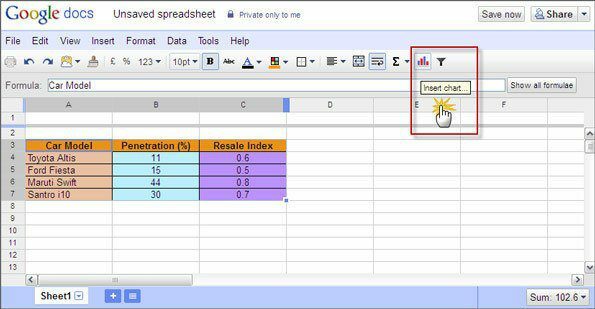
2. Vous avez beaucoup de choix en ce qui concerne le look. Les grandes catégories sont - Ligne, Zone, Colonne, Barre, Scatter, Secteur, Cartes, Tendance, et quelques autres comme les organigrammes, les tableaux, la jauge, etc. Chacun d'eux a quelques styles supplémentaires sous eux. De nouveaux types de graphiques tels que les graphiques combinés, les graphiques en chandeliers et les graphiques en arbre devraient couvrir tous les besoins statistiques. L'outil de graphique recommande le bon type de graphique à utiliser.

3. Vous pouvez étiqueter votre graphique et les axes, modifier la mise en page et formater l'ensemble du graphique avec les bonnes couleurs. Le choix du bon type de graphique en fonction des données et un format stylisé peuvent vous donner l'aspect professionnel que l'on attend de quelque chose d'aussi puissant qu'Excel.
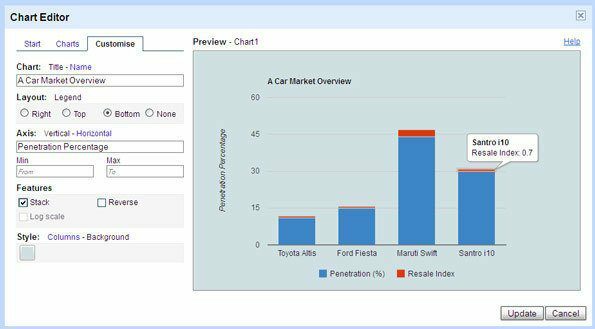
4. Vous pouvez faire glisser et positionner le graphique n'importe où dans la feuille de calcul. Faites glisser les poignées pour redimensionner le graphique dans le document.
5. La caractéristique notable est que les graphiques sont en direct - lorsque vous modifiez les données dans les cellules, le graphique est également mis à jour. Cependant, pour une utilisation dans tout autre document, vous devez le copier-coller à nouveau via le Presse-papiers Web si l'une des données change.
Dessins dans Google Docs
Vous pouvez accéder à l'outil Dessins à partir des programmes Document, Présentation et Feuille de calcul, ou cliquer sur l'outil autonome sous le Créer un nouveau menu. Nous examinerons l'éditeur de dessins autonome, car il nous permet de collaborer et de partager (et également de discuter) nos dessins plus facilement avec d'autres.
Voici ce que vous pouvez faire de plus sur l'outil Dessins :
1. Utilisez des lignes, des flèches, des gribouillis, des boucles fermées et des lignes (polylignes), des arcs, des formes et du texte pour créer vos dessins de base.

2. Utilisez une URL pour insérer une image ou téléchargez des images directement depuis le bureau. Vous pouvez également importer des images via une recherche d'images Google ou à partir de votre Album Picasa.

3. Vous pouvez utiliser des grilles et des lignes directrices pour organiser précisément vos images sur la toile. Un menu complet de commandes vous donne plus de contrôle si vous souhaitez sélectionner et manipuler plusieurs images sur le même canevas.
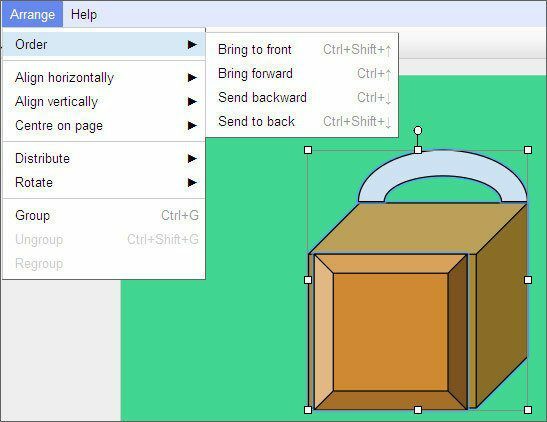
4. Vous pouvez utiliser le presse-papiers Web pour insérer des dessins dans d'autres documents, feuilles de calcul ou présentations Google et les modifier en ligne.
5. Vous pouvez partager et collaborer en temps réel avec d'autres sur le même document. En tant qu'application Google, le chat en ligne est également une excellente aide collaborative lorsqu'il s'agit de travailler avec des équipes.
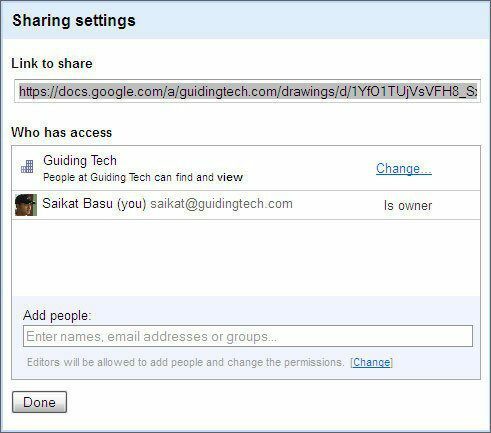
Enfin, vous pouvez publier ou télécharger vos images (sous forme de fichiers PNG, JPG, PDF et SVG)… ou les réutiliser dans d'autres documents.
Ces deux outils devraient vous rassurer sur le fait que Google Docs peut monter à la rescousse lorsque certaines "fenêtres" vous sont fermées. 🙂
Dernière mise à jour le 02 février 2022
L'article ci-dessus peut contenir des liens d'affiliation qui aident à soutenir Guiding Tech. Cependant, cela n'affecte pas notre intégrité éditoriale. Le contenu reste impartial et authentique.